📋 Daftar Isi
Mengurutkan Layer
Silakan susun layernya menjadi seperti ini, dan sesuaikan warna yang cocok
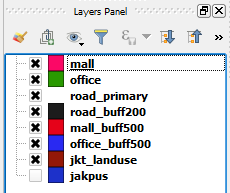
Dan hasilnya akan tampil seperti berikut
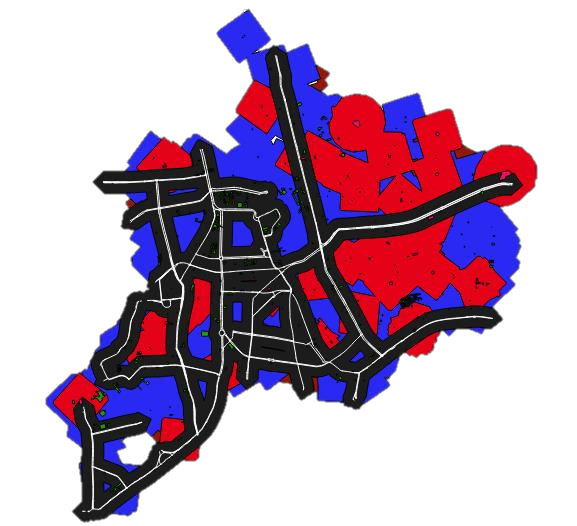
Menggabungkan Layer
Mall dan Office
Untuk menggabungkan layer, silakan lakukan langkah berikut.
Vector → Geoprocessing Tools → Intersection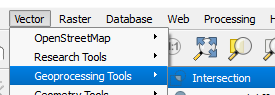
Gabungkan layer “mall_buff500” dengan “office_buff500”. Kemudian ganti nama hasil gabungannya menjadi intersect_mall_office
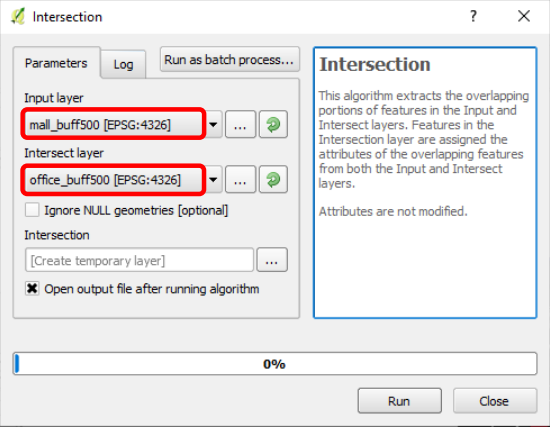
Hasilnya sebagai berikut
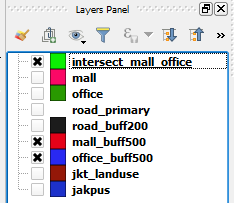
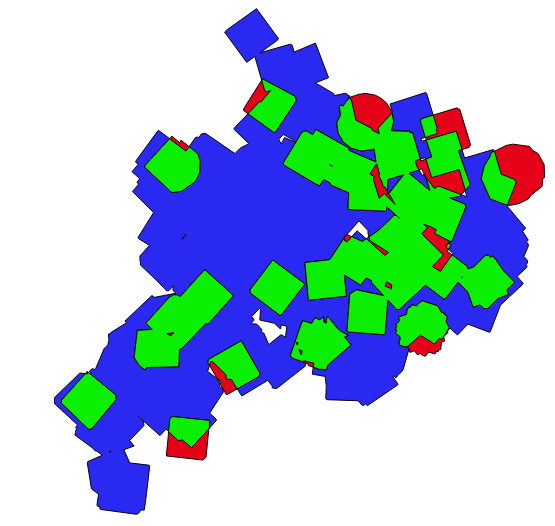
Mall, Office, dan Road
Untuk menggabungkan layer, silakan lakukan langkah berikut.
Vector → Geoprocessing Tools → Intersection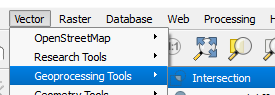
Gabungkan layer “intersect_mall_office“ dengan “road_buff500”. Kemudian ganti nama hasil gabungannya menjadi intersect_mo_road
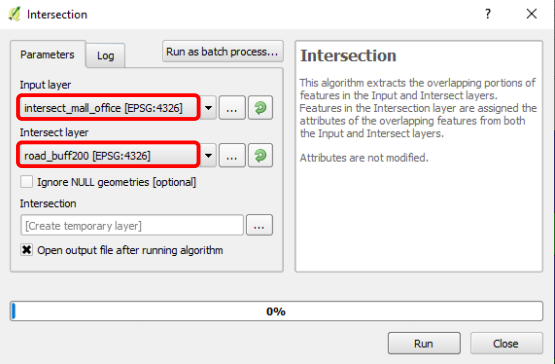
Hasilnya sebagai berikut
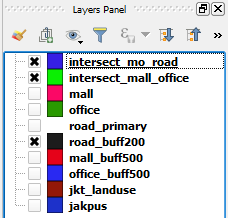
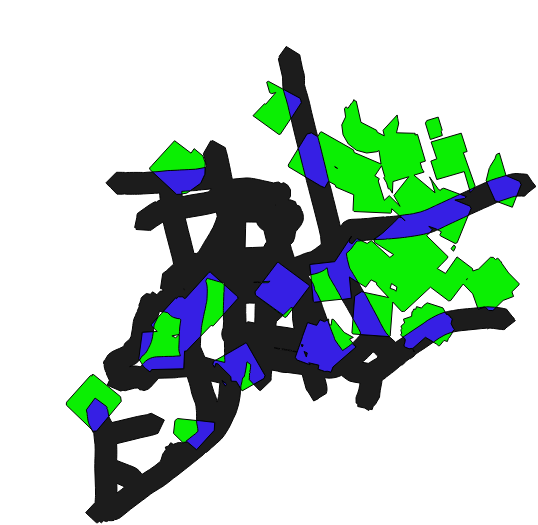
Mall, Office, Road, dan Landuse
Untuk menggabungkan layer, silakan lakukan langkah berikut.
Vector → Geoprocessing Tools → Intersection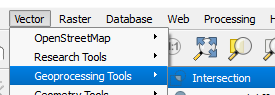
Gabungkan layer “intersect_mo_road“ dengan “jkt_landuse”. Kemudian ganti nama hasil gabungannya menjadi Intersection
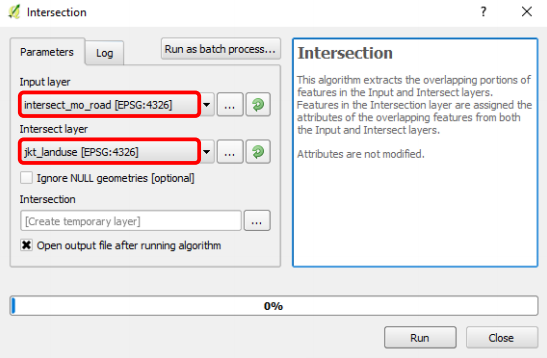
Maka hasilnya sebagai berikut
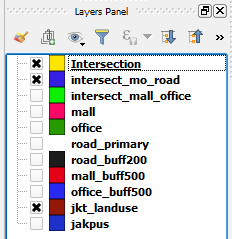
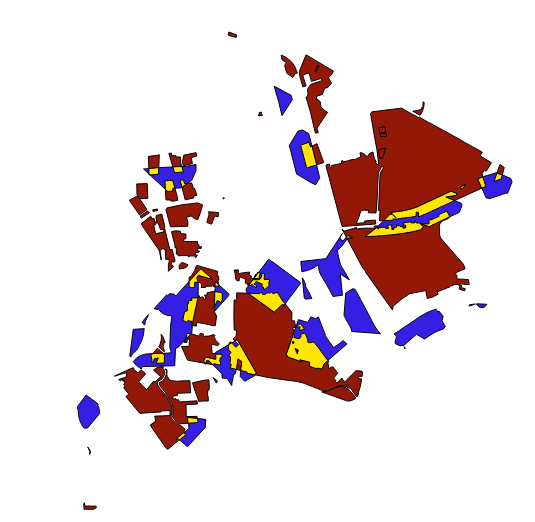
Urutkan
Sesuaikan urutan layer dan tentukan warna yang cocok. Kemudian ganti nama layer intersection menjadi “Lokasi yang Cocok”
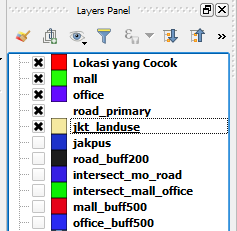
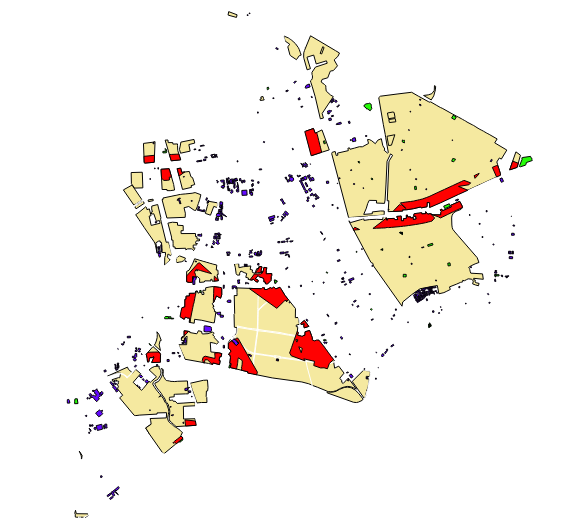
Hasil
Yang diwarnai dengan warna merah adalah Lokasi yang Cocok untuk mendirikan apartemen di Jakarta Pusat, sesuai dengan kriteria yang sudah ditentukan.
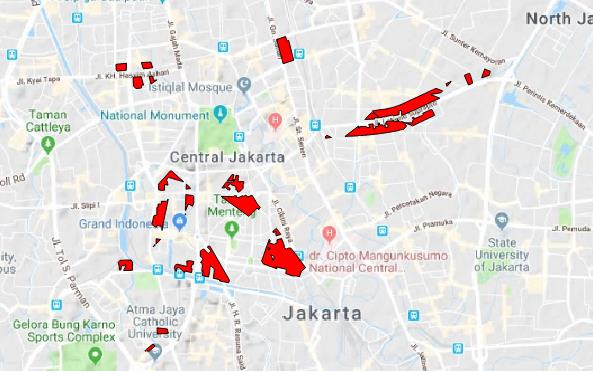
Materi Lengkap
Untuk memperdalam pemahaman mengenai Analisis Spasial Menggunakan QGIS, berikut materi selengkapnya yang akan dibahas.




